Mục lục
Trên các diễn đàn công nghệ, hàng loạt người dùng Windows 11 chia sẻ bị lỗi màn hình đen sau quá trình cập nhật lên bản build 22000.282. Vậy Windows 11 bị lỗi màn hình đen nguyên nhân và cách khắc phục như thế nào? Tham khảo ngay bài viết dưới đây để giải đáp thắc mắc.
Nguyên nhân khiến Windows 11 bị lỗi màn hình đen
Dưới đây là các nguyên nhân khiến màn hình bị đen Windows 11:
- Lỗi driver: Nguyên nhân phổ biến gây lỗi màn hình đen Windows 11 là do driver hệ thống bị lỗi và sự cố hoặc quá cũ.
- Sự cố chương trình khởi động cùng Windows: Cácchương trình hoặc phần mềm bên thứ 3 khởi động trong cùng hệ thống lỗi cũng có thể là nguyên nhân gây lỗi màn hình đen Windows 11 xuất hiện.
- Virus hoặc phần mềm độc hại: Sự hiện diện của virus và các phần mềm độc hại trên hệ thống cũng là nguyên nhân khiến hệ thống hoạt động không ổn định và gây lỗi.
- Windows Update đang chờ xử lý.
- Do màn hình bị hỏng.
- Bạn bật chế độ tự tắt (Sleep) và tiết kiệm pin Laptop
- Quá trình cài Windows 11 chưa hoàn tất.
Đối với trường hợp chưa cài đặt xong Windows thì bạn có thể tham khảo cách cập nhật Windows 11 tại đây để thực hiện tiếp nhé!
Vậy cách khắc phục màn hình bị đen Windows 11 như thế nào?
Cập nhật bản driver mới nhất
- Bước 1: Nhấn tổ hợp phím Windows + X, sau đó bạn tìm và click chọn Device Manager
- Bước 2: Tìm và kích chuột phải vào driver thiết bị muốn cập nhật, sau đó click chọn Properties
- Bước 3: Trên cửa sổ hiển thị trên màn hình, điều hướng đến tab Driver và click chọn Udpate Driver để cập nhật bản driver mới nhất.
- Bước 4: Sau khi hoàn tất, khởi động lại hệ thống và kiểm tra xem Win 11 lỗi màn hình đen có còn xuất hiện không.
Tản nhiệt cho laptop
Laptop hoạt động bị quá tải và thường xuyên ở trạng thái nóng cũng dẫn đến tình trạng màn hình bị lỗi đen, bạn dễ dàng nhận biết khi laptop hoạt động bình thường bỗng dưng tắt màn hình đột ngột và đây là lúc hệ thống máy tính tự động ngắt để hạ nhiệt.
Để khắc phục tình trạng quá tải này, bạn hãy thường xuyên vệ sinh laptop và thay keo tản nhiệt cho CPU cũng nâng cấp máy tính mạnh hơn.
Chạy Lệnh SFC Scan
Chạy lệnh SFC Scan cũng là cách sửa lỗi màn hình đen Windows 11 khá hiệu quả mà bạn có thể tham khảo. Bạn cần thực hiện theo 3 bước sau đây:
- Bước 1: Mở Command Prompt bằng quyền Admin bằng cách nhập cmd vào khung Search trên Start Menu. Trên danh sách kết quả tìm kiếm click chọn Run as Administrator.
- Bước 2: Trên cửa sổ Command Prompt, bạn lệnh sau đây vào rồi nhấn Enter: SFC/scannow
- Bước 3: Chờ cho đến khi lệnh thực thi xong. Quá trình có thể mất một khoảng thời gian và kiểm tra xem lỗi màn hình đen Windows 11 còn không.
Vậy là EAVN đã vừa chia sẻ tới bạn nguyên nhân và cách khắc phục tình trạng Windows 11 bị lỗi màn hình đen. Hy vọng bài viết sẽ hữu ích với bạn, cảm ơn các bạn đã theo dõi bài viết!